- 软件介绍
- 软件截图
- 下载地址
- 相关评论(0)
notefirst最新版是小编为大家寻找的最新版的科研文献管理软件,这款软件的功能十分强大,在所有的文件管理软件里面都是非常出色的;在里面可以订阅各种期刊和主题,还可以管理各种笔记文献以及知识卡片内容,帮助大家写作和进行研究等;有需要的朋友可以来体验哦!
notefirst软件介绍
notefirst 提供科学rss 阅读器、参考文献管理、知识管理、团队协作功能。还是团队科研协工具,支持团队资源的自动积累、分享,具有任务管理功能。
notefirst 为免费软件,可自由下载。
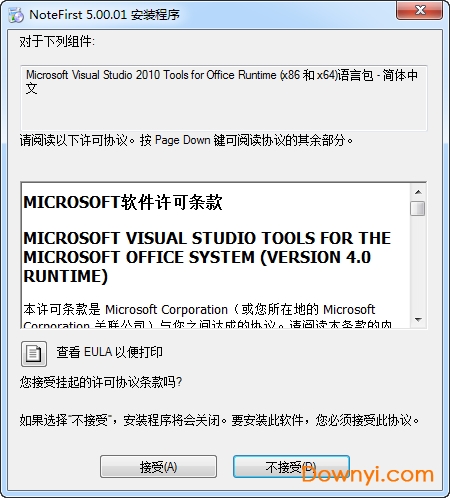
notefirst文献管理特色
- 知识获取:期刊rss订阅;主题订阅;把整个网页、网页选中文字、屏幕选中区域一键保存为知识卡片。
- 知识管理:文献、笔记、实验记录、知识卡片的分类、标签、快速检索,随文笔记。
- 论文写作助手:论文写作时自动形成参考文献;提供常见论文模板和范例、引文样式、实验记录模板和范例。
- 团队科研协作: 各类知识资源在团队的分享;阅读、实验任务管理;团队物品、实验耗材的管理;自动构建机构知识库。
notefirst使用方法
1、导入已收集在个人电脑中的全文文献
我们每个人都收集过一些文献资料,存放在个人电脑中的一个或者多个文件夹下。我们可以利用“文件导入”轻松导入到notefirst的个人题录数据库中。导入时会自动根据文件夹名称来建立题录文件夹。
2、从在线文献数据库中直接导入文献资料
notefirst可以直接形成一个ie插件,从而可以使用户可以轻松地从springer、elsevier、medline、ieeexplore、知网、万方等在线文献数据库中把感兴趣的文献直接导入到自己的个人题录数据库中,避免了题录数据输入的麻烦。
导入的方法有3种:
1) 在浏览器的题录摘要页面,右键点击菜单中会出现“将题录添加到notefirst客户端”的选项。点击该选项,即可实现该页面题录的自动添加。notefirst还在软件中内置了主流的在线数据库名录,用户可以直接点击进入数据库查询文献。
2) 目前很多在线数据库文献页面中都提供了“导出到notefirst”的链接。点击该链接,即可把选中的题录导入到notefirst中。
3) 如果数据库暂时没有提供导出到notefirst的链接,但提供了到其他参考文献管理软件,如endnote、refworks、noteexpress等,可以通过这些方式导出,之后通过notefirst提供的“导入题录”功能来实现题录的导入。
3、把其他同类软件中的题录导入到notefirst
如果用户之前使用其他同类软件,可以通过“导入题录”,实现数据的转移。通过菜单栏“文件夹 > 导入题录”完成。notefirst目前提供了endnote、refmanager、refworks、noteexpress、bibtex、bibliogscape tag六种过滤器。
4、手动录入文献题录信息
当然,notefirst也提供了手动添加题录的选项。新建题录时,先要选择题录类型。选定题录类型后,需要添加的元数据就随之确定。输入作者时,notefirst系统会智能区分作者的姓和名。当作者为中文姓名时会自动添加英文姓名。
插入文献数据及支持多种格式输出
notefirst可以帮助作者利用word写作的同时,轻松把个人文献数据库中的文献插入到word文档中,自动形成引文标记和文后的参考文献列表。并且具有多语言方案,双语参考文献输出,以及多期刊格式输出等独特的功能。
1、word插件
notefirst在安装的时候会自动形成一个word插件。
notefirst(v5.00.01)版在word2003中的工具条
2、 自动形成引文标示和文后参考文献列表
notefirst提供两种方式插入引文。 一是在客户端选定要引用的文献后,点击快捷工具栏“插入到word”图标,即可把选中的引文插入到当前活动的word文档的光标所在处。另外,你还可以在notefirst客户端中先选定要插入的引文,在word中点击插件中的 “引文插入”。
你一次可以插入多篇引文,notefirst支持单选、连选、多选。引文插入后,会在文中自动插入引文标记,并在文后形成参考文献列表。你还可以一键转换成其他的多种期刊样式,并且可以按照需求调整参考文献文字及段落的显示。
用户登录及软件主界面
notefirst的使用非常方便。介绍一下用户登录以及软件主界面的构成。
notefirst(v5.00.01)登录窗口
1、用户登录并使用
notefirst登录有两种模式,首选利用个人注册的账号和密码联网登录,这样不论你在哪里用哪一台电脑登录,都可以同步使用最新的个人文献资料数据库。当然,如果你临时有那么几天没法上网,也可以使用单机版的模式登录,照样使用文献管理和论文写作的功能,只是不能进行数据同步和在线交流。notefirst网络版文献管理软件同时提供这两种服务,是所有文献管理软件中独一无二的,也是为用户考虑最周到的。
2、软件主界面介绍
用户登录以后的软件主界面如下图所示。用户可以通过菜单栏、快捷工具栏、右键操作等对收藏文献进行管理。
notefirst(v5.00.01)主界面
a) 左边是“树形文件夹工作区”,这个区域里你可以对个人文献数据库进行多文件夹管理。值得一提的这都是虚拟文件夹,也就是说一篇文献可以管理到多个文件夹中,但在实际的存储中只有一条记录。修改时,也只需要在一个地方修改。文件夹支持多级嵌套,允许用户新建、删除、更名、移动文件夹。
b) 中间是“题录列表区”,这里显示出文件夹里面的文献列表,可以显示主要的文献题录信息,而这些信息的显示顺序是可以个人编辑的。我选择的是显示题录类型,等级,年份,作者,标题等信息。
c) 右下角是“文献题录详细信息预览区”,显示每一篇文献的相关信息,包括了题录详细信息,文章概要,字段等。
d) 其它的还有菜单栏、快捷工具栏和表头列表区域
3、其它几个重要概念。
a)添加全文和链接。你可以添加任何形式的文件(比如 pdf, ms word, jpeg等)作为notefirst的附件。全文文件、附件、链接地址的添加通过题录列表区右键菜单中的“添加附件”或者题录详细信息区中的“附件”来实现;附件的编辑、删除只能通过题录详细信息区中的“附件”来实现。
如果有全文文件,点击题录详细信息区中的即可打开全文。
b)添加笔记。 notefirst支持用户对题录添加笔记。同一题录可以建立多条笔记。笔记的添加通过题录列表区右键菜单中的“添加笔记”或者题录详细信息区中的“笔记”来实现;添加笔记成功后,notefirst会在标记列显示绿色色块表明该题录有笔记。
c)个性化表头设置。在题录列表区,右键点击列表表头部分,即可进行表头显示的个性化设置。
默认的排序是按题录的添加时间升序排列。单击表头字段即可对该字段排序。第一次点击为升序,再次点击为降序。如果需要复杂排序,通过在表头位置点击右键选择“排序列表”可实现。
d) 目前notefirst支持通用文章 、图书 、期刊文章 、会议文章 、学位论文 、报纸文章 、报告 、标准 、专利 、汇编、档案 、古籍 、参考工具 、数据库 、软件、电子公告16种文献类型。题录类型在题录列表区的第一列通过图标来表示。第二列为资源标记,表示是否有全文文件、附件、网络链接、笔记。
- 下载地址
软件排行榜
- 1WPS Excel 2014
- 2WPS2000集成办公系统
- 3资料收藏大师免费版
- 4卫软之星文件资料档案网络管理系统软件
- 5archivarius 3000(全能搜索)
- 6Office2007sp3三合一精简免费版
- 7WPS Office 2018最新版本
- 8winhex 中文免费版(16进制文件编辑器)
- 9pdf explorer(pdf文档管理)
- 10Xilisoft iPod Rip
- 11teracopy pro(文件快速复制)
- 12microsoft office2012免费完整版
- 13mirrorop receiver for windows
- 14MS Excel File Viewer(xls文件打开)
- 15BestSync文件同步工具
热门推荐
-
 winhex汉化免费版下载
v19.8 最新版 / 3.36M / 简体中文
winhex汉化免费版下载
v19.8 最新版 / 3.36M / 简体中文
-
 excel2017官方下载
32位 免费完整版 / 15.32M / 简体中文
excel2017官方下载
32位 免费完整版 / 15.32M / 简体中文
-
 openproj中文版下载
绿色免费版 / 6.01M / 简体中文
openproj中文版下载
绿色免费版 / 6.01M / 简体中文
-
 word2010电脑版下载
中文完整版 / 811.95M / 简体中文
word2010电脑版下载
中文完整版 / 811.95M / 简体中文
-
 nitro pro 9 64位破解版下载
v9.0.2.38 汉化版 / 82.51M / 简体中文
nitro pro 9 64位破解版下载
v9.0.2.38 汉化版 / 82.51M / 简体中文
-
 InfoPath下载
破解版 / 476.56M / 简体中文
InfoPath下载
破解版 / 476.56M / 简体中文
-
 office2017破解版下载
32/64位 免费完整版 / 1074.57M / 简体中文
office2017破解版下载
32/64位 免费完整版 / 1074.57M / 简体中文
-
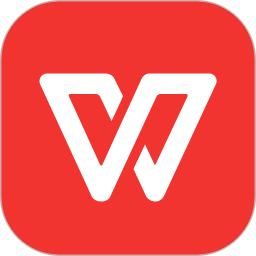 wps抢鲜版2018下载
v10.1.0.6490 专业版 / 61.70M / 简体中文
wps抢鲜版2018下载
v10.1.0.6490 专业版 / 61.70M / 简体中文
热门标签
装机必备软件
-
 网易云音乐音频播放
网易云音乐音频播放  影音先锋视频播放
影音先锋视频播放 360安全卫士安全防护
360安全卫士安全防护 爱奇艺视频播放
爱奇艺视频播放 360杀毒杀毒软件
360杀毒杀毒软件 迅雷下载工具
迅雷下载工具 驱动精灵驱动工具
驱动精灵驱动工具 酷我音乐音频播放
酷我音乐音频播放 WPS办公软件
WPS办公软件 暴风影音视频播放
暴风影音视频播放 吉吉影音视频播放
吉吉影音视频播放 微信电脑版聊天工具
微信电脑版聊天工具 搜狗输入法文字输入
搜狗输入法文字输入 美图秀秀图像处理
美图秀秀图像处理 360浏览器上网浏览
360浏览器上网浏览
- 视频
- 芒果tv腾讯视频优酷视频爱奇艺
- 解压
- rar解压软件7zip解压软件视频压缩软件winrar
- 剪辑
- 剪映会声会影premiereaudition
- p图
- 光影魔术手coreldraw美图秀秀photoshop
- 办公
- 腾讯会议钉钉officewps
- 杀毒
- 诺顿小红伞金山毒霸360杀毒
- 直播
- 抖音快手斗鱼直播虎牙直播
- 翻译
- 谷歌翻译插件百度翻译有道词典金山词霸
- cad
- cad插件浩辰cad中望cad天正建筑
- 编程
- EditPlusnotepadsublimevisual studio
- 安全
- 火绒卡巴斯基腾讯电脑管家360安全卫士
- 下载
- utorrentidm下载器比特彗星迅雷电脑版
- 网盘
- 阿里云盘和彩云网盘腾讯微云百度网盘
- 聊天
- 微信电脑版yy语音阿里旺旺qq
- 财务
- 用友软件开票软件管家婆软件金蝶软件
- 浏览器
- 火狐浏览器谷歌浏览器qq浏览器360浏览器
- 驱动
- 驱动人生网卡驱动驱动精灵显卡驱动
- 检测
- cpuzaida64安兔兔鲁大师
- 音乐
- 网易云音乐酷我音乐酷狗音乐qq音乐
- 播放器
- potplayerkmplayer影音先锋暴风影音

